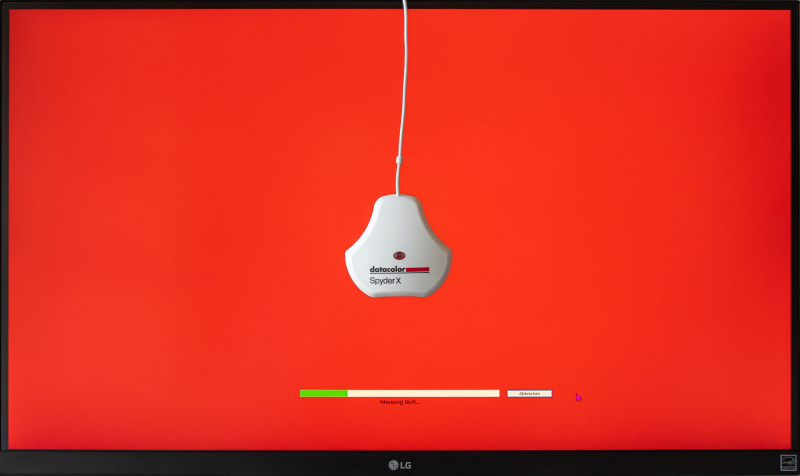HDR10 je bezplatný štandard, ktorý podnecuje výrobcov k výrobe displejov s podporou HDR, ktoré dokážu využiť rastúci trend obrazoviek HDR. To zase ďalej povzbudzuje populárne streamovacie stránky, vývojárov hier a menších tvorcov obsahu, aby vytvárali viac obsahu HDR.
HDR sľubuje väčší farebný gamut, jasnejší obraz a viac ako miliardu farieb, výsledkom čoho sú živšie a farebne presnejšie obrázky.
pri resetovaní počítača Windows 10 sa vyskytol problém
Mnohým ľuďom sa však nepodarí vychutnať si skutočné HDR ani s ich novo zakúpeným displejom – tu je teda šesť dôvodov, prečo si skutočné HDR neužijete ani s monitorom s hodnotením HDR.
VYUŽITIE VIDEA DŇA
1. Nepoužívate správny ICC profil
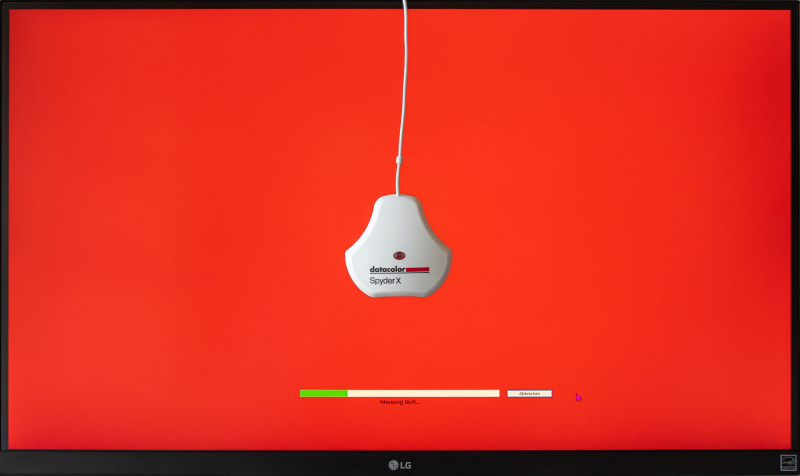
Zistenie najlepšieho nastavenia zobrazenia na obrazovke (OSD) môže s vaším monitorom urobiť zázraky. Nastavenia OSD však môžu urobiť len toľko pri správnej kalibrácii presnosti vášho displeja.
Na lepšiu kalibráciu zobrazenia monitora môžete použiť profil ICC (International Color Consortium) alebo ICM (Image Color Matching). Tieto profily je možné použiť prostredníctvom systémov správy farieb Windows a macOS.
Aj keď svoj monitor môžete manuálne kalibrovať prostredníctvom systému správy farieb a rôzne online nástroje na kalibráciu farieb , je ťažké dosiahnuť presné výsledky, pretože budete hľadieť na nekalibrovaný displej.
Dobrá vec, renomovaní výrobcovia poskytujú ICC profily pre svoje monitory. Tieto profily možno nájsť na disku CD, ktorý sa dodáva s monitorom, alebo kód QR zobrazený na krabici alebo v príručke. Ak nemôžete nájsť CD alebo QR kód na skenovanie, môžete vyhľadať správnu kalibráciu farieb online.
Hoci by vašou prvou možnosťou mali byť profily ICC výrobcu, niekedy dokonca aj monitory s rovnakým číslom modelu budú fungovať inak. Aby ste sa uistili, že získate najlepší ICC profil, možno budete chcieť vyskúšať aj ICC profily tretích strán vytvorené inými ľuďmi. Dve z najpopulárnejších stránok na vyhľadávanie profilov ICC sú RTINGS a TFTCcentral .
Profily ICC sú skvelé nástroje na nastavenie monitora, ak nemáte hardvér alebo znalosti na správnu kalibráciu monitora. Sú to v podstate predvoľby skopírované z už nakalibrovaného monitora, ktoré môžete použiť s vaším konkrétnym monitorom. Takže ak ste ešte nepoužívali ICC profil, možno by ste ich teraz chceli vyskúšať.
2. Váš monitor nie je schopný

Nie všetky HDR monitory majú rovnaké možnosti. Správny monitor s hodnotením HDR bude mať maximálny jas 400 – 4 000 nitov, farebnú hĺbku 10 – 12 bitov a bude podporovať farebný gamut rec 2020. Rozdiel medzi nižšími a vyššími koncami monitorov HDR je obrovský, a to ani nezohľadňuje technológiu LED, rozlíšenie a ďalšie premenné.
Keďže reklama neustále zobrazuje špičkovú technológiu HDR, môžete byť sklamaní, ak si kúpite lacný panel HDR. Napriek tomu, pokiaľ spĺňa minimálne špecifikácie HDR, nájdete výrazne lepšie obrázky ako bežný monitor SDR (Standard Dynamic Range).
Skutočným problémom je, ak váš monitor nie je schopný ani minimálnych špecifikácií HDR, čo je bežné pre lacnejšie monitory. Ľudia si musia byť vedomí toho, že spoločnosti môžu na svoje produkty nalepiť logo HDR, pokiaľ ich monitor dokáže nejakým spôsobom začleniť používanie technológie HDR s ich produktom.
Výsledkom sú špecifikácie ako „HDR Ready“ a „HDR10 Compatible“, čo v podstate znamená, že monitor má softvér na spracovanie obsahu HDR, ale nie hardvér na jeho zobrazenie.
Keďže skutočný hardvér HDR je dosť drahý, ak ste si kúpili najlacnejší monitor HDR na trhu, možno budete sklamaní, keď zistíte, že váš monitor nemusí mať hardvérové možnosti na zobrazenie obsahu HDR.
3. Neprezeráte obsah HDR

HDR10 je najpopulárnejší štandard HDR. Ak váš monitor nešpecifikuje inak, pravdepodobne používa HDR10. HDR10 používa na správne zobrazenie obrázkov statické metadáta obsahu, ktorý sledujete. Tieto metadáta sa vytvárajú počas korekcie farieb a stupňovania farieb filmu, videa, hry alebo obrázka.
Problém je v tom, že veľká väčšina obsahu, ktorý bol kedy vytvorený, bola dodatočne spracovaná pomocou SDR. To znamená, že aj keď si prezeráte obsah SDR na svojom monitore s podporou HDR, stále by ste si prezerali obraz v kvalite SDR.
ako mať dve rovnaké aplikácie pre Android
Pokiaľ obsah, ktorý sledujete, konkrétne neuvádza obsah HDR, pravdepodobne sledujete obsah SDR. Jednoduchý spôsob, ako získať obsah HDR, je prostredníctvom populárnych streamovacích stránok, ako sú Amazon Prime, Netflix a Disney Plus. Vývojári hier tiež začínajú pre vás vyrábať HDR hry, aby maximalizovali využitie vášho HDR monitora pri hraní hier.
Aj keď používate monitor s podporou HDR10+ alebo Dolby Vision, bez obsahu HDR, to najlepšie, čo môže váš monitor urobiť, je algoritmicky odkryť čiernu a bielu farbu obsahu SDR. Čo niekedy môže viesť k zvláštnym vizuálom, ako sú znížené kontrasty počas scén s vysokým kontrastom a údajne biele oblasti vyzerajúce sivé.
4. HDR nie je povolené

Existuje niekoľko dôvodov, prečo nie je HDR vo vašom systéme povolené. Po prvé, mnohí predpokladajú, že HDR sa automaticky aktivuje po pripojení monitora HDR k systému. Aj keď je automatické HDR teraz k dispozícii pre novšie zariadenia, možno používate starší systém bez funkcie automatického HDR.
Ak stále používate Windows 10, možno budete chcieť skontrolovať, či je povolené HDR. Na rozdiel od Windowsu 11, ktorý má funkciu automatického HDR, Windows 10 a ďalšie staršie verzie Windowsu nemajú funkciu automatického HDR.
Ak používate MacBook, možno budete chcieť skontrolovať, či je povolené HDR vždy, keď ho používate odpojený a spoliehate sa na jeho batériu. Hoci MacBooky podporujú automatické HDR, ak máte zapnutý šetrič energie, HDR sa automaticky vypne, aby sa ušetrila energia.
Čo sa týka distribúcií Linuxu, bohužiaľ, populárne distribúcie ako Ubuntu, Red Hat, Linux Mint a Pop! _OS momentálne nepodporuje HDR. Rozhovory v komunite však potvrdzujú, že Red Hat je v procese vývoja podpory HDR pre svoju distribúciu. Možno budete chcieť prejsť na Windows, kým Red Hat konečne nezačne podporovať HDR.
5. Vaša grafická karta nepodporuje HDR

Ďalším dôvodom, prečo nevidíte skutočné výhody vášho monitora s podporou HDR, je, že vaše grafické karty a ovládače sú staré. HDR je tu už niekoľko rokov, takže s grafickou kartou pravdepodobne nebudete mať žiadne problémy. Ale ak používate starší počítač, povedzme z roku 2013, ako zábavný systém, potom je pravdepodobné, že jeho CPU a GPU nepodporujú HDR.
Na splnenie minimálnych požiadaviek budete potrebovať aspoň GPU z radu GPU NVIDIA GeForce GTX900 alebo Radeon RX400 od AMD. Ak nemáte GPU, stále môžete mať podporu HDR pomocou integrovanej grafiky aspoň z procesora Intel Core 7. generácie.
6. Používate nesprávne káble
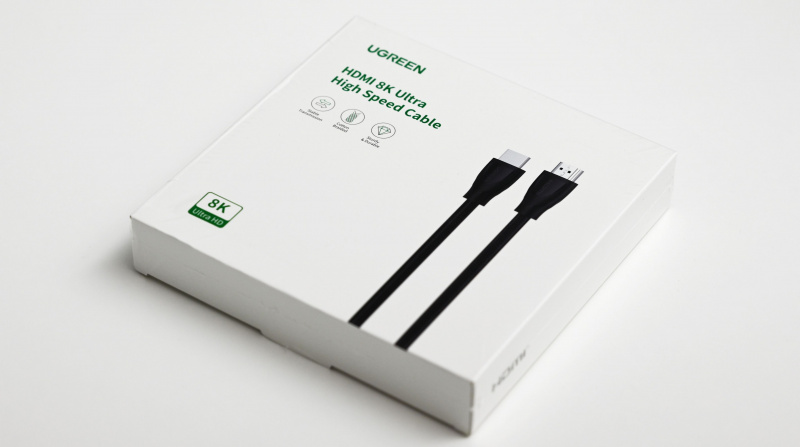
S HDR, ktoré predstavuje exponenciálne viac farieb, je potrebných viac údajov na správne zobrazenie každej konkrétnej farby. To by si vyžadovalo dodatočnú šírku pásma okrem obvyklej šírky pásma, ktorú používate na bežnom displeji. Navyše, keďže väčšina HDR monitorov dnes ponúka aj 4K rozlíšenie pri 60 Hz, na prenos všetkých prichádzajúcich dát budete potrebovať dostatočne rýchly kábel.
Dva z dnes najpopulárnejších káblov HDMI a DisplayPort . Obidva majú svoje silné a slabé stránky, ale v konečnom dôsledku podporujú sledovanie HDR. HDMI začalo podporovať HDR s HMDI verzie 1.4, zatiaľ čo DisplayPort začalo s podporou DisplayPort verzie 1.4. Pre budúce overenie môžete tiež zvážiť získanie najnovšej verzie portov.
Riešenie problémov s HDR
Ak ste si nedávno zakúpili HDR monitor a máte pocit, že vylepšenia HDR chýbajú alebo sú nerozoznateľné od bežného SDR, pravdepodobne si neužijete skutočné HDR. Rozdiel medzi farebným gamutom, maximálnym jasom a farebnou hĺbkou HDR a SDR je taký exponenciálny, že zlepšenie živosti, expozície a jasu by malo byť celkom viditeľné.
Ak teda máte pocit, že HDR akýmkoľvek spôsobom chýba, vyššie uvedený zoznam vám môže slúžiť ako kontrolný zoznam na riešenie problémov a dúfajme, že napravíte problémy, ktoré môžu spôsobovať, že si HDR nevychutnáte naplno.